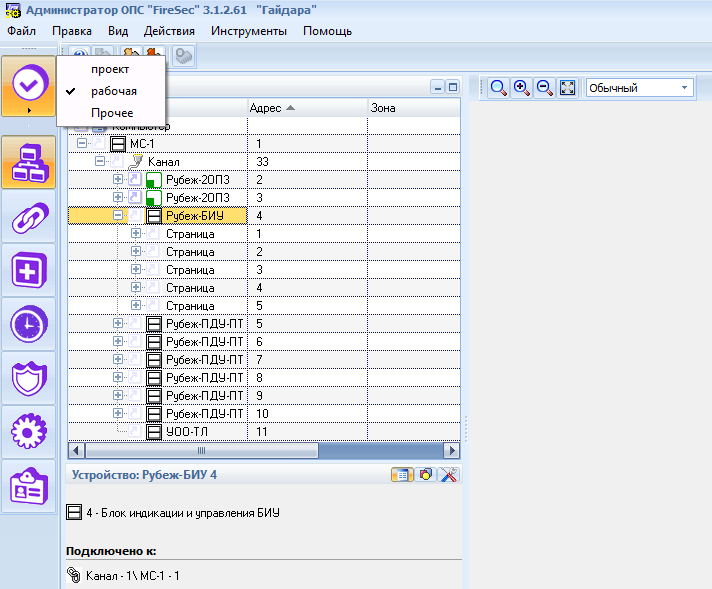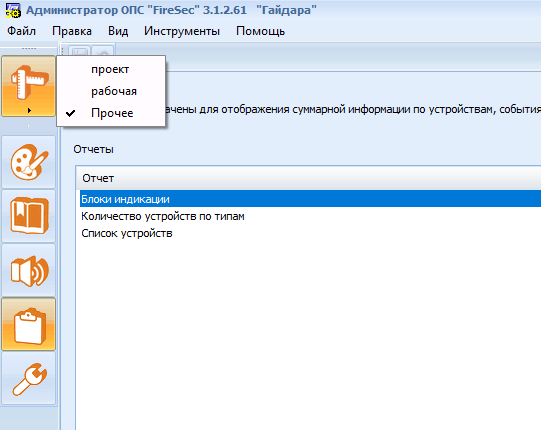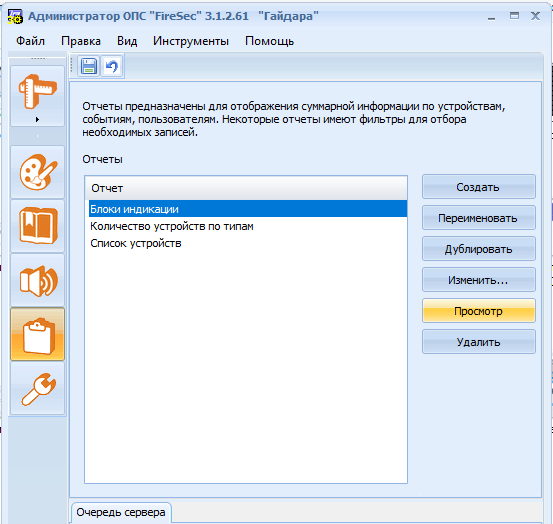Скачивание Программного обеспечения
Для того чтобы скачать Программное обеспечение для конфигурирования и мониторинга ППКОПУ R3-Рубеж-2ОП (интерфейс R3-Link) и ППКОПУ Рубеж-2ОП прот.R3 (интерфейс RS-485) необходимо зайти на официальный сайт Компания RUBEZH.
Заходим на сайт. Выбираем раздел Скачать- Программное обеспечение.
В разделе ИСБ RUBEZH R3 выбираем Перейти в раздел
В подразделе: Программное обеспечение для конфигурирования и мониторинга ППКОПУ R3-Рубеж-2ОП (интерфейс R3-Link) и ППКОПУ Рубеж-2ОП прот.R3 (интерфейс RS-485) выбираем актуальную версию ПО.
Скачиваем установочный файл
Загружаем файл.
Запустим файл. Выберем язык интерфейса. Нажимаем Ок.
Работа с ПО
Открывается программа Администратор ОПС “Firesec”.
Выполняем подключения Компьютера к Прибору. Наводим на значок компьютера окне Устройства. Нажимаем правой кнопкой.
Нажимаем команду Подключить. Появляется выбор подключаемых устройств.
Выбор подключаемых устройств
Если мы подключаем Прибор Рубеж-2ОП напрямую, то выбираем согласно рисунку (не используя модуль МС-1).
Нажимаем ОК.
В окне Устройства появляется выбранный прибор с установленными внутри элементами управления.
Удаление прибора
При необходимости мы можем удалить выбранный Прибор с окна Устройства. Выбираем Прибор, правой кнопкой вызываем контексное меню- выбираем Удалить.
При удалении подтверждаем команду удаления.
Подключение нескольких приборов
При подключении нескольких приборов производим сперва подключение модуля МС-1
МС-1 создаёт канал.
Выделяем канал. И к каналу производим подключение устройств.
Выбираем прибор Рубеж-2ОП, в разделе Количество: выбираем-2. Подтверждаем выбор.
Также добавим выбор блока Рубеж-БИ.
В окне Устройства мы видим три подключенных устройства, каждое устройство имеет своё подменю.
Даже если физически у нас нет модуля МС-1, но приборы объединены одним интерфейсом RS485, программно всё равно надо создавать МС-1.
Элементы управления на приборе R3-Рубеж-2ОП
Сам прибор имеет на корпусе или внутри, элементы управления.
Это кнопка пожара, кнопка тревоги
и 5 реле, контакты которых выведены на заднюю часть прибора. 2 реле это питающие, и 3 имеют сухие контакты.
Все они указаны в выпадающем меню прибора.
Выбирая каждый элемент, можно проиводить настройки конкретного элемента.
Топология АЛС
Существует несколько топологий АЛС, которые поддерживают приемно-контрольные приборы Рубеж:
− Радиальная АЛС – при таком построении линия начинается в клеммах АЛС1Н (АЛС2Н) прибора, проходит последовательно через все защищаемые помещения и заканчивается на каком-либо адресном устройстве. Ответвлений от линии при такой топологии не делается. Данная топология наиболее уязвима при обрыве или коротком замыкании. Клеммы АЛС1К (АЛС2К) прибора при таком построении линии не используются.
− Радиальная АЛС с ответвлениями – имеет разветвленную структуру, т. е. имеются ответвления от основной (центральной) магистрали. Ответвления от линии могут организовываться в несколько уровней. Для защиты от короткого замыкания в начале каждого отвода линии рекомендуется устанавливать изолятор шлейфа ИЗ-1.
− Радиальная разветвленная АЛС – при таком построении несколько ответвлений АЛС начинаются непосредственно от прибора и расходятся в разные стороны. Преимуществом такого построения линии является то, что нет необходимости возвращать линию обратно из одной части здания, чтобы завести ее в другую. В начале каждого разветвления рекомендуется устанавливать изолятор шлейфа ИЗ-1 для обеспечения работоспособности остальных разветвлений, при КЗ в каком-либо из них.
− Кольцевая АЛС – при таком построении линия начинается в клеммах начала АЛС1Н (АЛС2Н) прибора, проходит по помещениям здания и заканчивается в клеммах конца АЛС1К (АЛС2К) прибора, образуя кольцо. Для защиты линии от КЗ и сохранения в рабочем состоянии части линии, где отсутствует короткое замыкание, рекомендуется
устанавливать изоляторы шлейфа ИЗ-1, которые отделяют замкнутый участок от остальной линии;
− Кольцевая АЛС с ответвлениями – совмещает в себе сразу две топологии: радиальную и кольцевую. При таком построении обеспечивается надежность как у кольцевой линии и возможность ветвления как у радиальной. По кольцу и в начале каждого ответвления рекомендуется устанавливать изоляторы шлейфа ИЗ-1.
В ПО следует указать какая именно топология используется в системе: радиальная или кольцевая. Для этого необходимо открыть приложение «Администратор» (вкладка Планы) и выделить приемно-контрольный прибор в дереве устройств. Затем в окне свойств устройства под закладкой Прочие настройки (вызывается нажатием кнопки «Прочие свойства устройства») поставить флажок в строке Кольцевая 1 АЛС / Кольцевая 2 АЛС если используется кольцевая топология (рисунок 2.2), в случае если используется радиальная топология устанавливать флажок не нужно.
Рисунок
Создание проекта ПС
Конфигурация адресных устройств
Откроем программу FireSec3 Администратор
Откроем полную версию
Введём пароль adm
Подключение к компьютеру прибора
Выберем значок Компьютер и в контексном меню выберем Подключить.
Добавим в окно Устройства модуль МС-1.
В канале МС-1 добавим Прибор Рубеж-20П3 и Рубеж-БИУ
Подключить в прибор Рубеж-2ОП3 дымовые извещатели ИП-64 (ИП 212-64).
ВЫберем количество 110 шт.
Подключить ещё в прибор Рубеж-2ОП3 дымовые извещатели ИП-64 (ИП 212-64). Но при этом в начальный адрес добавим 2.1. Выберем 50 шт. Конечный адрес изменится автоматически.
Подключим ИПР (Извещатель ручной ИПР 513-11). При этом в начальный адрес введём 1.111 (чтобы продолжить далее адреса в первом АЛС). Количество-5 шт.
Подключим к прибору ОПОП-124. При этом в начальный адрес введём 1.116 (чтобы продолжить нумерацию) Количество-5 шт.
Добавим в приборе на 2 АЛС три ИПР (Извещатель ручной ИПР 513-11). Обратим внимание на начальный адрес, он имеет продолжение нумерации адреса второго АЛС.
Добавим в приборе на 2 АЛС три ОПОП-124. Нумерация также имеет адреса второго АЛС.
Итого мы имеем:
На 1 АЛС
ИП-64 (ИП 212-64)-110 шт. (Адреса 1.1-1.110)
Извещатель ручной ИПР 513-11- 5 шт. (Адреса 1.111-1.115)
Извещатель ОПОП-124- 5 шт. (Адреса 1.116- 1.120)
На 2 АЛС
ИП-64 (ИП 212-64)-50 шт. (Адреса 2.1-2.50)
Извещатель ручной ИПР 513-11- 3 шт. (Адреса 2. 51-2.53
Извещатель ОПОП-124- 3 шт. (Адреса 2.54- 2.56)
Создание и настройка зон
Следующим шагом необходимо создать и настроить зоны, разбитые по назначению и архитектуре.
Создадим таблицу по которой будем назначать зоны.
Перейдём на вкладку Зоны.
Нажать значок: Создать новую зону.
Номер зоны: 1.
В наименование вносим значение с таблицы.
Назначение зоны: Пожарная.
В качестве Алгоритма: Принимаем значение Алгоритм А.
Алгоритм А выбран иизза того что в одной зоне находится один извещатель (что не по правилам).
Сохраняем настройки
Зона появлюется в окне. Выберем извещатель, который буде привязан к этой зоне (адрес 1.20).
Нажмём кнопку Добавить в зону.
Извещатель исчезнет из общего списка и добавится в окне созданной зоне.
Новая зона появилась в окне вкладки.
Продолжим создавать новые зоны. При этом нумерацию и название используем согласно созданной выше таблице.
Также выбираем извещатель, назначенный для этой зоне.
Все данные берём из таблицы
В окне появляется вторая созданная зона.
Нажмём команду Проверка проекта
В нижней части программы появятся ошибки (красным цветом, значит критические). Извещатели должны быть привязаны к какой-то зоне.
По мере того как мы назначаем извещатели к зоне, эти извещатели исчезают из списка ошибок.
Заполним остальные зоны.
Выявились некие коллизии.
Светозвуковые извещатели отсутствуют в списке, для добавки в зоны. Поэтому там где в нумерации зон присутствуют светозвуковые извещатели, пропущены.
Если сейчас проверить проект на ошибки, то ошибки будут не критические (желтые).
Настройка Модуля Рубеж БИУ
Модуль у нас уже подключен (через канал МС-1).
Перейдём в подраздел Планы. Откроем вложенное меню в Рубеж-БИУ. Откроются настройки страниц модуля.
Выберем Номер Страницы и Индикатора. Наведём курсор на поле Зона этого индикатора, и двойным кликом откроем Свойства индикатора.
В правом верхнем углу окна Свойства индикатора, выбираем Индикатор состояния: Зоны. В списке присутствуют созданные зоны.
Выберем нужную Зону и перенесём в окно индикатора.
Все перенесённые зоны отразятся на страницах модуля Рубеж-БИУ. В данном случае на 1 странице.
Также загрузим на вторую и третью страницу модуля Рубеж-БИУ.
Также можно открыть окно Свойства индикатора через контексное меню при наведении на индикатор и выбрать команду Свойства.
Также можно открыть настройки настройки индикаторов. Через контексное меню значка Рубеж-БИУ.
Здесь показаны групповые настройки индикаторов.
Для того чтобы распечатать список индикаторов надо перейти на кнопку Проект- Прочее
Далее папка Отчеты- Блоки индикации- Просмотр.
Создание сценариев исполнительных устройств
Вкладка Сценарии предназначена для создания сценариев работы адресной системы Рубеж.
Добавить новый сценарий работы можно с помощью кнопки панели инструментов «Добавить сценарий», или команды Добавить контекстного меню.
При этом откроется окно «Настройка сценария». В окне следует выбрать Назначение и Тип сценария. В зависимости от выбранного Назначения будет видоизменяться окно Настройки сценария. Поля Название и Примечание заполняются по желанию.
Команда: Назначение:
− Расширенный сценарий – используется для автоматического управления исполнительными устройствами. Запускается автоматически при выполнении заданного условия включения. Используется для устройств RS-R3 (подключенных к прибору «Рубеж-2ОП» прот.R3). Название расширенного сценария выделяется в списке зеленым цветом.
− Исполнительный сценарий – запускается внутри расширенного сценария и может содержать устройства только одного прибора. Для исполнительного сценария необходимо выбрать прибор, устройства которого будут участвовать в сценарии. Название исполнительного сценария выделяется в списке синим цветом. Через исполнительный сценарий рекомендуется управлять внешними устройствами.
Примечание – Управление непосредственно внешними исполнительными устройствами в сценариях без использования исполнительных сценариев имеет следующие недостатки:
− снижается скорость работы при управлении большим количеством внешних устройств,
− один ППКП может управлять не более 250 внешними устройствами,
− при выключении сценария (после пропадания истинности условия в логике включения) внешние устройства будут во всех случаях приводиться к выключенному состоянию (игнорируется начальное состояние внешнего исполнительного устройства, которое настроено в окне «Свойства устройства», вкладка Прочие настройки.
− Управляющий сценарий – используется для автоматического управления исполнительными устройствами. Запускается автоматически при выполнении заданного условия включения. Этот вид сценария используется только для приборов и устройств, работающих по протоколу RS-R1.
Название управляющего сценария выделяется серым цветом.
− Сценарий для «Водолея» – используется для управления исполнительными устройствами, подключенными к прибору Водолей. Логика включения сценария содержит зоны и устройства, относящиеся к ППКП Водолей. В данный сценарий автоматически добавляется исполнительный блок, в котором нельзя настраивать Задержку. Другие блоки добавить нельзя. Название сценария для «Водолея» в списке выделяется коричневым цветом.
− Специальный – используется для реализации тактики работы «ПЦН» и «Лампа» следующих исполнительных устройств: релейные модули РМ-1, РМ-4, РМ-1К, РМ-4К и оповещатели ОПОП-1, ОПОП-124. Название специального сценария выделяется в списке фиолетовым цветом.
Добавленный сценарий имеет цветовую индикацию в виде цветного кружка рядом с номером, в зависимости от его Типа:
− Пожаротушение – красный цвет;
− Инженерные системы – синий цвет;
− СОУЭ (светозвуковое оповещение и управление эвакуацией) – зеленый цвет.
− Дымоудаление – оранжевый цвет.
Серый цвет имеют сценарии, у которых не задан тип.
Создадим сценарий.
При создании Сценария появляется окно настройки.
Создание логики включения
Для создания логики включения необходимо нажать на кнопку огика включения в окне сценария.
Появится окно Настройки логики. Здесь можно выбрать от чего работает Логика, вариантов несколько (Зоны, Устройства, Приборы, Сценарии, Вирт. сост.).
У нас уже созданы зоны, поэтому выбираем Зоны.
Алгоритм Логики “в любом (ИЛИ)“: Позволяет выполнить команду при любой сработке команды.
Условие если: позволяет выбрать состояние прибора, при каком условии будет работать логика. В нашем случае “Пожар“.
ВЫбираем условие: вариантов два (мы выбираем в любой из). И нажимаем команду Нажмите для выбора
Появляется список всех созданных зон. Переносим стрелкой все зоны в левое окно.
Все Зоны перемещенны в левое окно. Подтверждаем кнопкой ОК нашу команду.
В окне Настройки логики появился список выбранных Зон. Не забываем также подтвердить настройки.
Мы видим что в сценарии прописана логика включения.
Для реализации исполнительного блока сценария, включающего ведомый сценарий, необходимо выполнить следующие действия (пример):
1) во вкладке Сценарии добавить новый сценарий и настроить условие включения по состоянию «Пожар» в выбранных зонах;
2) в добавленный сценарий с помощью кнопки добавить исполнительный блок;
Добавим блок.
Откроется окно Настройки блока сценария. В окне Устройства в раскрываемом списке прибора Рубеж-2ОП3 выберем устройства.
В данном блоке мы хотим включать светозвуковую сигнализацию (извещатель ОПОП-124).
Выбираем и переносим извещатель в левое окно.
Переносим все извещатели. Выбираем действие: Включить (хотя возможно выбрать Включить мигание). Подтверждаем настройки (кнопка ОК).
В окне сценария появились созданные настройки.
Добавление реле в качестве исполнительного устройства
Внутри прибора находятся пять реле, сделаем так чтобы при сработке Пожар, 4 и 5 реле включились.
Перейдём на вкладку Планы и поставим галочки апротив реле 4 и 5.
Вернёмся на вкладку Сценарии и создадим в Сценарии 1, новый блок. Назовём включение реле. И с вкладки Устройства перетащим реле в левое окно.
В окне настройки Сценария появился блок Включение реле.
Добавление команд «Сброс пожара» и «Сброс тревоги» в исполнительный блок
В закладке Команды в окне «Настройка блока сценария» располагаются список команд, которые могут быть исполнены при выполнении логики сценария. Чтобы добавить в исполнительный блок сценария команды «Сброс пожара» и «Сброс тревоги» необходимо с помощью кнопки перенести нужную команду из правого окна в левое, а затем нажать кнопку ОК
Во вкладке Планы, в подменю Рубеж-2ОП3 ставим галочку напротив кнопки КП.
Создадим новый исполнительный блок, назовём Сброс Пожара. Высиавим задержку на выполнение 30 секунд. В правом окне найдём вклвдку Команды (вкладка справа). Перенесём команду Сброс пожара в левое окно.
Сохраним настройки.
Окно сценария будет выглядеть так.
Кнопка Сброс пожара на лицевой панели прибора.
Внимание: Кнопка сброса не имеет зоны, это может вызвать ошибку. Создадим новую зону
Переносим кнопку сброса в эту зону
Окно вкладки Журналы
Окно вкладки Журналы предназначено для настройки представление журнала событий. Журнал может отображать различные классы событий для любой подсистемы в приложении «ОЗ». Настроенные журналы событий отображаются в виде отдельных закладок в нижней части окна приложения «ОЗ» (Оперативная Задача).
Выполнить через подразделы: Проект- Прочее- Журналы.
Выбираем команду Создать.
Появляется окно представения. Выберем класс события Пожар. Сохраним.
Появилось представление журнала “Пожарка” во вкладке Журналы.
Для настройки журнала событий необходимо выполнить следующие действия:
1) Нажать кнопку «Создать» в окне вкладки.
2) В открывшемся окне в поле Название представления указать имя создаваемого журнала.
− В закладках Подсистемы и Классы событий отметить необходимые для включения в журнал позиции.
− В закладке Текст событий указать название событий, которые следует включить в журнал.
− В закладках Устройства и Зоны можно отметить только те объекты, с которых нужно видеть события.
− Также имеется возможность задания количества последних записей журнала и настройки количества последних дней, за которые будут отображаться события.
3) После всех настроек нажать кнопку ОК.
4) Для применения сделанных настроек нажать кнопку «Сохранить представления, не сохраняя проект» панели инструментов и перезапустить приложение «ОЗ». Созданный журнал будет отображаться в приложении «ОЗ».
5) Для отмены введенных изменений, чтобы вернуть представления к первоначальному состоянию необходимо нажать кнопку «Вернуть представления к первоначальному состоянию, отменив все изменения» панели инструментов вкладки Журналы.
Уже созданные журналы можно редактировать, выделив нужный журнал в списке и нажав кнопку «Изменить».
Кнопки «Переместить ниже», «Переместить выше» позволяют менять очередность расположения журналов.
Подготовка к заливке проекта в прибор
Чтобы переместить созданный проект (с вкладки Проект) нажимаем команду Применить с полным формированием БД
При необходимости сохраним конфигурацию.
Переходим во вкладку Рабочая. Проект записался в эту папку.
Внимание: Необходимо назначить блоку Рубеж-БИУ адрес 1.
Вернёмся в вкладку Проекты- Планы.
Чтобы выполненый проект записать в прибор, необходимо перейти во вкладку Рабочая. Активируем окно адрес напротив нужного прибора. Назначим прибору Рубеж-2ОП- адрес 2, а Рубеж-БИУ- адрес 1. Не забудем поставить галочки под каждым прибором.
Выполним команду: Применить с полным формированием БД.
Откроем вкладку Рабочая- Планы.
Порядок расположения приборов соответствует порядковому адресу.
Запись в Прибор
Запись конфигурации происходит с вкладки Рабочая
Внимание: Прибор Рубеж-2ОП3 имеет адрес 2.
Необходимо адрес 2 прописать в Прибор Рубеж-2ОП3.
Нажимаем кнопку меню на панели прибора. Выбираем раздел Настройки- Конфигурация (Инсталятор)- Конфигурация прибора и выставить адрес 2.
Если мы имеем модуль МС-1, который физически подключен то нажимаем команду Записать конфигурацию во все устройства. Происходит поочередная запись во все устройства.
Происходит поочерёдная запись во все устройства.
Если у нас нет физически МС-1 то выбираем прибор в который будем записывать, берём USB шнур и подключаем в компьютер и прибор. Выбираем вкладку Действие- USB- Записать конфигурацию в устройство.
Если блок МС-1 подключен и к нему через интерфейс RS485 подключены приборы Рубеж-БИУ и Рубеж-2ОП3, то выбираем команду: Записать конфигурацию во все устройства.
При загрузке появилась ошибка: Ошибка базы.
В прибор записана конфигурация, не предназначенная для работы с данной версией ПО. В
приборе заблокирована работа с АУ (кроме конфигурирования устройств с помощью меню
«Сервис»). Прибор ведет только обмен с ПК. Для выхода из данного состояния требуется
записать конфигурацию с помощью последней или соответствующей версии приложения
«Администратор» ПО FireSec
Обновление версии ПО прибора Рубеж-2ОП-R3
Чтобы обновить версию ПО прибора Рубеж-2ОП-R3
Необходимо открыть программу FireSec3 “Администратор” и перейти в раздел Рабочая.
В дереве устройств выбрать нужный прибор Рубеж-2ОП-R3,
нажав на неголевой кнопкой мыши, зайти в выпадающееменю «Устройство или Действия» и выбрать «Обновление ПО».
Далее находим папку «Актуальные прошивки» (стандартный путь: C:Program FilesFiresec3Актуальные прошивки) и выбираем нужную версию программного обеспечения для прибора Рубеж-2ОП-R3.
Обратите внимание, что в данной папке содержатся прошивки и для прибора Рубеж-2ОП ( протоколR1), поэтому при выборе файла прошивки для прибора Рубеж-2ОП-R3 указывайте файл с цифрой «3» в названии: «2ОП3_v1.Х».
При этом в дисплее прибора идёт заливка новой версии ПО
Дополнительно: Первое подключение прибора
При первом подключении прибора возможно появвление ошибок и звуковой сигнал.
Первая ошибка может быть связанна с питанием прибора. Прибор необходимо подключить к двум клеммникам +U1, +U2 (для плюсового провода) и -U1, -U2 (для минусового провода).
А также может показать обрыв шлейфа (так как шлейф не подключен).
Чтобы отключить звук необходимо зайти в меню прибора выбрать раздел Меню- Настройки- Конфигурация – Режим работы- отл2. Если прибор запросит пароль не заполнять значение пароля, а переходить сразу в раздел.
Внимание: Модуль МС-1 определяется не во всех компьютерах. (пошёл на семёрке).
Создать зоны для резерва (не подключив извещатели) и чтобы прибор не показывал ошибку, не получится.
Внимание: При покупки оборудования обратите внимание на марку прибора. Если вначале прибора стоит R3, то обрудование имеет протокол R3 Link (например R3-Рубеж-2ОП, R3-Рубеж-БИУ). В марке прибора например РУБЕЖ-БИУ или РУБЕЖ-2ОП ПРОТ. R3 протокол осуществляется через RS-485. Они не совместимы.
Полезные ссылки
Программирование Рубеж-2ОП прот.R3 (Часть 1) Ссылка
RUBEZH support Ссылка
Работа с ПО FIRESEC Ссылка
Работа с Firesec. 2. Создание и настройка зон. Ссылка
Работа с Firesec. 8. Настройка Рубеж БИУ Ссылка
КОМПЛЕКТ ПРОГРАММНОГО ОБЕСПЕЧЕНИЯ
ДЛЯ ПК FIRESEC Версия ПО: 3.2.3.0 Ссылка
Содержание
- Как создать список зон для Рубеж-БИУ
- Описание программных средств «Rubezh Firesec3».
- Описание технических средств.
- Автоматическое создание списка зон и устройств.
- Как создать список зон для Рубеж-БИУ
- Описание программных средств «Rubezh Firesec3».
- Описание технических средств.
- Автоматическое создание списка зон и устройств.
- Рубеж-БИУ
- R3-Рубеж-БИУ
- Основные функции блока индикации и управления:
- Схема внешних подключений блока индикации и управления R3-Рубеж-БИУ:
Как создать список зон для Рубеж-БИУ
Кроме инструкций по использованию СПЗ и руководством действия персонала при сработке Пожар, на объекте должен присутствовать распечатанный список зон. И программа конфигурирования прибора «Рубеж-20П» позволяет автоматически его создавать.
Первые объекты вручную составлял таблицу зон, пока не обнаружил в «Rubezh Firesec3» возможность автоматического создания. Возможно в первой версии такого и не было, но, стыдно признаться, делал вручную это и для системы протокола R3.
Описание программных средств «Rubezh Firesec3».
Программный комплекс «Rubezh Firesec3» состоит из двух программ, работающих в комплексе: «Администратор» и «Оперативная Задача».
По аналогии с системой «Орион», производства «Болид», можно сказать, что администратор — это одновременно «UProg», «PProg» и «АБД Орион-ПРО»; а «Оперативная Задача» — это Оболочка «Орион-ПРО».
«Оперативная Задача» является платной программой мониторинга. Для ее полноценного использования необходим ключ, но есть возможность работы без ключа короткое время.
Разнообразные же отчеты позволяет создавать программа «Администратор», которая является бесплатной.
Поскольку вся конфигурация находится в одной программе, это позволяет создавать исчерпывающие отчеты.
Описание технических средств.
В составе аппаратного комплекса «Орион» в качестве блока контроля и индикации используется «С2000-БКИ», который имеет 60 индикаторов. В составе же «Рубеж» — это блок индикации и управления «Рубеж-БИУ», который имеет 250 индикаторов: 5 страниц по 50 индикаторов.
Индикаторам можно привязывать как зоны, так и адресные технологические устройства.
Автоматическое создание списка зон и устройств.
Программный комплекс позволяет автоматически сформировать несколько отчетов по конфигурации.
Для этого необходимо перейти в рабочую область «Прочее»:
Есть возможность создать произвольный отчет при помощи интегрированного интерфейса библиотеки FastReport.
Но это сложно, и есть три уже добавленных стандартных отчета:
- Блок индикации.
- Количество устройств по типам.
- Список устройств.
Необходимо выбрать «Отчеты», затем интересующий отчет «Блок индикации», и нажать «Просмотр».
Появится документ из 5-ти страниц с возможностью сохранить его в несколько форматов.
Источник
Как создать список зон для Рубеж-БИУ
Кроме инструкций по использованию СПЗ и руководством действия персонала при сработке Пожар, на объекте должен присутствовать распечатанный список зон. И программа конфигурирования прибора «Рубеж-20П» позволяет автоматически его создавать.
Первые объекты вручную составлял таблицу зон, пока не обнаружил в «Rubezh Firesec3» возможность автоматического создания. Возможно в первой версии такого и не было, но, стыдно признаться, делал вручную это и для системы протокола R3.
Описание программных средств «Rubezh Firesec3».
Программный комплекс «Rubezh Firesec3» состоит из двух программ, работающих в комплексе: «Администратор» и «Оперативная Задача».
По аналогии с системой «Орион», производства «Болид», можно сказать, что администратор — это одновременно «UProg», «PProg» и «АБД Орион-ПРО»; а «Оперативная Задача» — это Оболочка «Орион-ПРО».
«Оперативная Задача» является платной программой мониторинга. Для ее полноценного использования необходим ключ, но есть возможность работы без ключа короткое время.
Разнообразные же отчеты позволяет создавать программа «Администратор», которая является бесплатной.
Поскольку вся конфигурация находится в одной программе, это позволяет создавать исчерпывающие отчеты.
Описание технических средств.
В составе аппаратного комплекса «Орион» в качестве блока контроля и индикации используется «С2000-БКИ», который имеет 60 индикаторов. В составе же «Рубеж» — это блок индикации и управления «Рубеж-БИУ», который имеет 250 индикаторов: 5 страниц по 50 индикаторов.
Индикаторам можно привязывать как зоны, так и адресные технологические устройства.
Автоматическое создание списка зон и устройств.
Программный комплекс позволяет автоматически сформировать несколько отчетов по конфигурации.
Для этого необходимо перейти в рабочую область «Прочее»:
Есть возможность создать произвольный отчет при помощи интегрированного интерфейса библиотеки FastReport.
Но это сложно, и есть три уже добавленных стандартных отчета:
- Блок индикации.
- Количество устройств по типам.
- Список устройств.
Необходимо выбрать «Отчеты», затем интересующий отчет «Блок индикации», и нажать «Просмотр».
Появится документ из 5-ти страниц с возможностью сохранить его в несколько форматов.
Источник
Рубеж-БИУ
| Технические характеристики | |
|---|---|
| Напряжение питания | 10 – 28 В |
| Потребляемая мощность, не более | 7 Вт |
| Количество светодиодных индикаторов контроля зон и устройств на странице | 50 |
| Количество кнопок управления зонами на странице | 50 |
| Количество страниц | 5 |
| Максимальное количество управляемых зон либо отображаемых устройств | 250 |
| Количество светодиодных индикаторов состояния системы | 8 |
| Количество внешних интерфейсов для обмена и программирования: -типа RS-485 -типа USB |
1 1 |
| Длина: кабеля интерфейса RS485,не более -кабеля интерфейса USB |
1000 м до 3 м |
| Габаритные размеры блока, не более | 200х160х50 мм |
| Рабочий диапазон температур | от 0 до плюс 55 °С |
Основные функции блока индикации и управления:
— прием сигналов от приемно-контрольных приборов;
— трехцветная светодиодная индикация состояния контролируемых зон или исполнительных устройств;
— светодиодная индикация состояния системы и режимов работы;
— звуковая сигнализация режимов работы;
— управление охранно-пожарными зонами.
Блок индикации и управления конструктивно выполнен в пластмассовом корпусе. На лицевой стороне блока расположены светодиодные индикаторы зон, светодиодные индикаторы состояния системы, клавиши переключения страниц и отключения звука. Блок имеет встроенный зуммер, обеспечивающий звуковое сопровождение событий для привлечения внимания оператора.
Блок индикации и управления обменивается информацией с, ППКПУ 011249-2-1, ППКОПУ Рубеж-2ОП, ППКПУ Рубеж-4А по интерфейсу RS-485 . Наличие обмена прибор индицирует на индикаторе СВЯЗЬ. При пропадании обмена на время более 1 мин прибор гасит светодиодную индикацию зон. При частичной потере обмена (с частью приборов) индикатор СВЯЗЬ мигает.
Для увеличения информативности на блоке индикации и управления реализована возможность выбора страницы индикации. Число страниц — 5. Выбор нужной страницы производится нажатием на соответствующую кнопку с номером страницы.
Максимальное число контролируемых зон (устройств) – 250.
БИУ обеспечивает автоматическое переключение на страницу с новым событием при отсутствии активности.
БИ информирует о поступлении нового события миганием индикацией страницы.
Изменение состояний зон и исполнительных устройств сопровождается звуковыми сигналами. При появлении сигналов «Внимание», «Пожар» или «Тревога» в зонах включается непрерывная звуковая сигнализация.
При остальных событиях имеется только кратковременный звуковой сигнал. Имеется кнопка сброса звуковой сигнализации на БИУ с оптической индикацией состояния.
В работе с БИУ используются два набора электронных ключей (до восьми ключей в каждом).
Ключи одного набора используются для блокирования/разблокирования кнопок управления зонами клавиатуры БИУ, другого – для сброса сигналов «Пожар» и «Внимание» с контролируемых приборов. Сброс данных сигналов может производиться при заблокированной клавиатуре.
Блок индикации и управления имеет 50 трехцветных световых индикаторов (красный, зеленый, желтый) с привязкой каждого индикатора к контролируемой зоне, группе зон, исполнительным устройствам.
Состояние пожарной зоны отображается светодиодным индикатором следующим образом:
Зона не запрограммирована – не светится;
Норма – светится зеленым;
Пожар – светится красным при получении события «Пожар»;
Неисправность/потеря связи – Мигает с частотой 1 Гц желтым при обнаружении неисправности или потере связи;
Внимание – мигает красным с частотой 1 Гц;
Зона обойдена – светится желтым.
Состояние охранной зоны отображается светодиодным индикатором следующим образом:
Зона не запрограммирована – не светится;
Норма, снята с охраны – светится желтым, когда зоны сняты с охраны;
Норма, поставлена на охрану – Светится зеленым, когда зоны на охране;
Нарушение зоны – мигает красным с частотой 2 Гц;
Неисправность/потеря связи – мигает с частотой 0,5 Гц желтым при обнаружении неисправности или потере связи;
Отсчёт задержки на вход/выход — мигает зеленым с частотой 1 Гц.
Состояние исполнительного устройства отображается светодиодным индикатором следующим образом:
Отключен (дежурный режим) – зеленый ;
Включен (режим тревоги) – красный ;
Неисправность – желтый.
В случае привязки к индикатору исполнительного устройства цвет при различном состоянии устройства может быть выбран любой из трех доступных – зеленый, красный, желтый.
Панель имеет 10 системных светодиодных индикаторов:
— ПОЖАР — красный индикатор — светится при получении события «Пожар».
— ВНИМАНИЕ — красный индикатор — светится при получении события «Внимание».
— НЕИСПРАВНОСТЬ — желтый индикатор — светится при обнаружении неисправности или потере связи.
— ОБХОД — желтый индикатор — Светится, если зона обойдена.
— ТРЕВОГА — красный индикатор — Включается (светится постоянно) при нарушении оставленной на охрану охранной зоны.
— НЕВЗЯТИЕ — желтый индикатор — Включается (светится постоянно) при неудачной постановке на охрану охранной зоны.
— СВЯЗЬ — зеленый индикатор — Светится при наличии связи со всеми контролируемыми приборами. Мигает при потере связи с частью контролируемых приборов. Погашен при потере связи со всеми приборами.
— ПИТАНИЕ — зеленый индикатор — Постоянно горит при наличии напряжения на каждом из двух вводов питания. Мигает при наличии напряжения только на одном из выводов.
— ТЕСТ — желтый индикатор — Светится при нажатии кнопки «ТЕСТ».
— ЗВУК ОТКЛЮЧЕН — желтый индикатор — Светится при отключении звука. Автоматически включается при новом тревожном сообщении.
— Индикатор состояния страницы — 3-х цветный индикатор — Показывает наихудшее состояние зон на текущей странице.
— Индикатор выбранной страницы — синий индикатор — Светится на активной странице. Мигает на страницах с новыми событиями.
Питание прибора – внешнее от 10 до 28 В. Подключение к источнику выполняется по двум входам (основной и резервный). Прибор контролирует питание по каждому из вводов и выводит информацию на индикатор ПИТАНИЕ.
Все подключения к прибору производятся через винтовые клеммные контакты.
Основные технические данные и характеристики
| Напряжение питания | 10 – 28 В |
| Потребляемая мощность, не более | 7 Вт |
| Максимальное количество БИ в системе | 16 |
| Количество светодиодных индикаторов контроля зон и устройств на странице | 50 |
| Количество страниц | 5 |
| Максимальное количество контролируемых зон и устройств | 250 |
| Количество светодиодных индикаторов состояния системы | 8 |
| Количество внешних интерфейсов для обмена и программирования: типа RS-485 типа USB |
1 1 |
| Длина: кабеля интерфейса RS485, не более кабеля интерфейса USB |
1000 м до 3м |
| Габаритные размеры модуля, не более | 200х160х50 мм |
| Масса, не более | 1 кг |
| Рабочий диапазон температур | от 0 до плюс 55 ºС |
© ООО «ТД Рубеж» 2021, все права защищены
Офлайн каталог продукции RUBEZH в вашем телефоне.
Скачивайте мобильное приложение RUBEZH Ассистент 

Источник
R3-Рубеж-БИУ
от 10,2 до 14,4 В
от 20,4 до 28,8 В Потребляемая мощность, не более 7 Вт Количество светодиодных индикаторов контроля зон и устройств на странице 50 Количество кнопок управления зонами и устройствами на странице 50 Количество страниц 5 Максимальное количество отображаемых зон либо устройств 250 Количество приемно-контрольных приборов, зоны и устройства которых выводятся на один R3-Рубеж-БИУ, не более 32 Количество внешних интерфейсов для обмена и программирования:
-типа R3-Link
-типа USB 1
1 Длина:
-кабеля интерфейса R3-Link:
между соседними приборами, не более
всего интерфейса, не более
-кабеля интерфейса USB
1000 м
10 км
до 3 м Габаритные размеры блока, не более 200х160х50 мм Рабочий диапазон температур от 0 до плюс 55 °С
Основные функции блока индикации и управления:
- трехцветная светодиодная индикация состояния контролируемых зон или исполнительных устройств, находящихся на приемно-контрольных приборах в интерфейсе R-Link;
- светодиодная индикация состояния системы и режимов работы;
- звуковая сигнализация режимов работы;
- управление охранно-пожарными зонами;
- управление исполнительными устройствами.
Блок индикации и управления R3-Рубеж-БИУ обменивается информацией с приемно-контрольными приборами R3-Рубеж-2ОП по интерфейсу R-Link. Наличие обмена блок индикации показывает на индикаторе СВЯЗЬ. При пропадании связи приемно-контрольных приборов с R3-Рубеж-БИУ он переводит светодиодные индикаторы зон в режим кратковременных вспышек зеленым цветом с частотой 0,5 Гц. При частичной потере обмена (с частью приборов) индикатор СВЯЗЬ мигает.
Для увеличения информативности на блоке индикации и управления реализована возможность выбора страницы индикации. Число страниц — 5. Выбор нужной страницы производится нажатием на соответствующую кнопку с номером страницы. R3-Рубеж-БИУ обеспечивает автоматическое переключение на страницу с новым событием при отсутствии активности.
БИ информирует о поступлении нового события миганием индикацией страницы.
R3-Рубеж-БИУ имеет на каждой странице 50 трехцветных световых индикаторов (красный, зеленый, желтый) с привязкой каждого индикатора к контролируемой зоне, группе зон или исполнительному устройству.
Состояние пожарной зоны отображается светодиодным индикатором следующим образом:
- Зона не запрограммирована – не светится;
- Норма – светится зеленым;
- Пожар – светится красным при возникновении в зоне состояния «Пожар»;
- Внимание – мигает красным с частотой 0,5 Гц при возникновении в зоне состояния «Внимание»
- Неисправность/потеря связи – мигает с частотой 0,5 Гц желтым при обнаружении неисправности или потере связи с устройством в данной зоне;
- Зона обойдена – светится желтым.
Состояние охранной зоны отображается светодиодным индикатором следующим образом:
- Зона не запрограммирована – не светится;
- Норма, снята с охраны – светится желтым, когда зона снята с охраны;
- Норма, поставлена на охрану – светится зеленым, когда зона на охране;
- Нарушение зоны (тревога) – мигает красным с частотой 2 Гц;
- Неисправность/потеря связи/невзятие – мигает с частотой 0,5 Гц желтым при обнаружении неисправности или потере связи с устройствами в зоне, а также при неудачной постановки на охрану;
Индикация состояния исполнительного устройства назначается индивидуально с помощью ПО FireSec. По умолчанию применяется следующая индикация:
- Отключен (дежурный режим) – зеленый;
- Включен (режим тревоги) – красный;
- Неисправность – желтый.
Изменение состояний зон и исполнительных устройств сопровождается звуковыми сигналами. При появлении сигналов «Внимание», «Пожар» или «Тревога» в зонах включается непрерывная звуковая сигнализация меняющейся тональности. При неисправности включается кратковременный единичный звуковой сигнал.
Имеется кнопка сброса звуковой сигнализации на БИУ с оптической индикацией состояния.
Для разграничения доступа к устройству используются бесконтактные карты доступа типа EM-Marine, которые прописываются при создании конфигурации системы в ПО FireSec. Карты используются для блокировки/разблокировки кнопок управления зонами клавиатуры R3-Рубеж-БИУ или для сброса сигналов «Пожар» и «Внимание» с контролируемых приборов.
Конфигурация R3-Рубеж-БИУ выполняется с компьютера с помощью ПО FireSec.
При конфигурировании в блок записывается информация о зонах и устройствах объекта или его части, контролируемых блоком индикации и управления R3-Рубеж-БИУ.
Схема внешних подключений блока индикации и управления R3-Рубеж-БИУ:
© ООО «ТД Рубеж» 2021, все права защищены
Офлайн каталог продукции RUBEZH в вашем телефоне.
Скачивайте мобильное приложение RUBEZH Ассистент 

Источник
Данная страница не является руководством по действию персонала при пожаре
Если «сработка» пожарной сигнализации «ложная».
Удостоверьтесь, что сигнализация сработала ложно, пожара нет и приступайте к сбросу по инструкции ниже.
Для того чтобы сбросить тревогу — необходимо нажать клавишу «СБРОС ПОЖАРА» в верхнем правом углу прибора. После чего в течении нескольких секунд произойдёт «сброс»
В случае, если пожарная сигнализация сработала из-за нажатия ручного пожарного извещателя, то перед сбрасыванием — необходимо отжать кнопку при помощи специального ключа.
Если сигнализация срабатывает после сброса.
В случае, когда после сброса пожара, сигнализация снова переходит в пожар, то необходимо выключить срабатывающий датчик и оставить заявку на техническое обслуживание. Такие заявки обрабатываются в приоритетном порядке.
После сброса пожара — ОБЯЗАТЕЛЬНО оставьте заявку на техническое обслуживание обслуживающей организации.
Если это ООО «Маяк безопасности», то по тел.
+7 978 743 59 95
ШАГ 2
Нажать клавишу «ВВОД»
ШАГ 3
Нажать клавишу «ОТКЛ»
ШАГ 4
Нажать клавишу «1» («Домой»)
ШАГ 5
Нажать клавишу «СБРОС ПОЖАРА»
В случае, если на объекте применяется оборудования для речевой трансляции стороннего производителя, то после «сброса» пожара на приборе пожарной сигнализации, необходимо провести остановку трансляции тревожного сообщения. Как правило, это кнопка подписана «сброс» или «стоп». На картинке ниже приведен пример фасада прибора «РОКОТ-5 ПУО» с обозначением кнопки «СБРОС».
Краткая инструкция пользователя:
-
В дежурном режиме должны гореть только зеленые светодиоды «Норма», «Работа», «Питание».
-
В случае загорания желтого светодиода «Неисправность» сообщить обслуживающей организации.
-
В случае возникновения сигнала «Пожар» выяснить место сработки и проследовать туда для выяснения причины.
-
Сброс тревоги невозможен до устранения причины сработки.
Если есть Рубеж-БИУ или Рубеж-БИ:
-
Для наглядного контроля за разделами противопожарной автоматики имеется блок индикации и управления «Рубеж-БИУ» или «Рубеж-БИ»
-
Есть 5 страниц отображения. Текущая страница подсвечена синим. Страницы, на которых есть новые события, подсвечены мигающим синим.
-
Состояние разделов: зеленый-норма; желтый-снят; мигающий желтый-авария; красный-сработка или внимание.
-
На приборе «Рубеж-БИУ» есть возможность управления устройствами путём нажатия соответствующих клавиш, ответственных за них.
Основные приборы системы Рубеж-R3
Главный контроллер системы (или кластера системы) принимает сигналы от устройств и даёт команды на запуск.
Блок индикации (и управления) содержит 5 страниц на которых отображаются состояния устройств, выполнение/остановка сценариев и пр.
Рубеж-ПДУ предназначен для управления исполнительными устройствами — запуск вентиляторов, открытие клапанов, опуск штор и пр.
Рубеж-ПДУ-ПТ предназначен для управления пятью направлениями пожаротушения. Возможен запуск и приостановка сценариев с пожаротушением.
Прибор приёмно-контрольный Рубеж-2ОП R3
Блок индикации и управления Рубеж-БИУ
Пульт дистанционного управления
РУБЕЖ-ПДУ
Пульт управлением пожаротушением Рубеж-ПДУ-ПТ
Телефон диспетчера ООО «Маяк безопасности»
+7 978 743 59 95
Подробный состав системы указан на сайте производителя ТД РУБЕЖ
Блок индикации и управления-отображение состояния зон, групп зон и исполнительных устройств адресной системы, ручное управление пожарными и охранными зонами, исполнительными устройствами (РМ, МРО,МДУ), : напряжение питания-10–28В; потребляемая мощность, не более-7 Вт; количество светодиодныхиндикаторов контроля зон и устройств на странице-50; количество страниц -5; максимальное количество контролируемых зон и устройств для управления-250.
Назначение: блок индикации и управления предназначен для отображения состояния зон, групп зон и исполнительных устройств адресной системы охранно-пожарной сигнализации и пожаротушения на встроенном светодиодном табло, а также ручного управления пожарными и охранными зонами адресной системы тм Рубеж.
Основные функции РУБЕЖ-БИУ прот. R3:
- прием сигналов от приемно-контрольных приборов;
- трехцветная светодиодная индикация состояния контролируемых зон или исполнительных устройств;
- светодиодная индикация состояния системы и режимов работы;
- звуковая сигнализация режимов работы; управление охранно-пожарными зонами;управление; исполнительными устройствами.
Состояние пожарной зоны отображается светодиодным индикатором:
- Зона не запрограммирована – не светится;
- Норма – светится зеленым;
- Пожар – светится красным при получении события «Пожар»;
- Неисправность/потеря связи – Мигает с частотой 1 Гц желтым при обнаружении неисправности или потере связи;
- Внимание – мигает красным с частотой 1 Гц;
- Зона обойдена – светится желтым.
Состояние охранной зоны отображается светодиодным индикатором:
- Зона не запрограммирована – не светится;
- Норма, снята с охраны – светится желтым, когда зоны сняты с охраны;
- Норма, поставлена на охрану – Светится зеленым, когда зоны на охране;
- Нарушение зоны – мигает красным с частотой 2 Гц;
- Неисправность/потеря связи – мигает с частотой 0,5 Гц желтым при обнаружении неисправности или потере связи;
- Отсчёт задержки на вход/выход — мигает зеленым с частотой 1 Гц.
Состояние исполнительного устройства отображается светодиодным индикатором:
- Отключен (дежурный режим) – зеленый ;
- Включен (режим тревоги) – красный ;
- Неисправность – желтый.
- В случае привязки к индикатору исполнительного устройства цвет при различном состоянии устройства может быть выбран любой из трех доступных – зеленый, красный, желтый.
Технические характеристики:
|
Напряжение питания |
10 – 28 В |
|
Потребляемая мощность, не более |
7 Вт |
|
Количество светодиодных индикаторов контроля зон и устройств на странице |
50 |
|
Количество кнопок управления зонами на странице |
50 |
|
Количество страниц |
5 |
|
Максимальное количество управляемых зон либо отображаемых устройств |
250 |
|
Количество светодиодных индикаторов состояния системы |
8 |
|
Количество внешних интерфейсов для обмена и программирования: |
1 |
|
Длина: кабеля интерфейса RS485,не более |
1000 м |
|
Габаритные размеры блока, не более |
200х160х50 мм |
|
Рабочий диапазон температур |
от 0 до плюс 55 °С |
Характеристики РУБЕЖ-БИУ:
- Тип адресного устройства: Пульт управления, Блок индикации
- Производитель: Рубеж
- Место установки: В помещении
Консультация
Задайте вопрос специалисту о РУБЕЖ-БИУ Блок индикации и управления
* Срок доставки указан для товара в наличии на складе в Москве
Отзывы о РУБЕЖ-БИУ:
Ваш отзыв может быть первым!

Код: 117505
В избранное
В сравнение
Функционал: Блок индикации и управления
Единица измерения: шт
Вес: 0,750 кг
Объём: 0,00213 м3
Основной склад: По запросу
20 215,00 руб Розничная цена
Оставить отзыв
Рубеж-БИУ прот. R3 Блок индикации и управления
Блок индикации и управления «Рубеж-БИУ» предназначен для отображения состояния зон, групп зон и исполнительных устройств адресной системы охранно-пожарной сигнализации и пожаротушения на встроенном светодиодном табло, а также ручного управления пожарными и охранными зонами адресной системы тм Рубеж.
Основные функции блока индикации и управления:
— прием сигналов от приемно-контрольных приборов;
— трехцветная светодиодная индикация состояния контролируемых зон или исполнительных устройств;
— светодиодная индикация состояния системы и режимов работы;
— звуковая сигнализация режимов работы; управление охранно-пожарными зонами;управление исполнительными устройствами.
Технические характеристики:
— Напряжение питания 10 – 28 В
— Потребляемая мощность, не более 7 Вт
— Количество светодиодных индикаторов контроля зон и устройств на странице 50
— Количество кнопок управления зонами на странице 50
— Количество страниц 5
— Максимальное количество управляемых зон либо отображаемых устройств 250
— Количество светодиодных индикаторов состояния системы 8
— Количество внешних интерфейсов для обмена и программирования: типа RS-485 1, типа USB 1
— Длина: кабеля интерфейса RS485, кабеля интерфейса USB 1000 м до 3 м
— Габаритные размеры блока, не более 200х160х50 мм
— Рабочий диапазон температур от 0 до плюс 55 °С
Блок индикации и управления Рубеж-БИУ прот. R3 производства компании Рубеж по цене 20 215,00 RUB с быстрой доставкой по Москве и в любой город России от интернет-магазина Сатро-Паладин. У нас вы можете прочитать подробное описание, посмотреть технические характеристики и найти сертификаты и видеообзоры и ознакомиться с реальными отзывами покупателей. Не нашли подходящую модель, отправьте заявку на подбор похожих товаров. Мы производим не только поставку, но и монтаж, разработку проекта и сервисное обслуживание.
Функционал
Блок индикации и управления
Каталог Рубеж прот. R3
Приборы приёмно-контрольные управления и индикации
Вы можете произвести примерный расчёт доставки на данный товар для розничного магазина (количество принимается равным 1шт.), для более точного расчёта добавьте товар в корзину, расчёт стоимости будет произведён при переходе на страницу корзины. Для клиентов B2B-портала доставка расчитывается менеджером.
- Самовывоз со склада в Москве на Ярославском шоссе
- Курьерская доставка по Москве (только в пределах МКАД)
- Курьерская доставка по Москве (за пределы МКАД)
- Самовывоз из пункта Boxberry (Москва)
- Доставка по России Boxberry
Стоимость доставки: 0 руб.